Comment modifier votre adresse IP
Il existe principalement quatre façons de modifier votre adresse IP. Que vous souhaitiez renforcer votre confidentialité en ligne ou réparer votre routeur, la bonne option vous aidera à tirer le meilleur parti de votre appareil et de votre nouvelle adresse IP.
Voici les quatre façons de changer d’adresse IP :
Comment changer d’adresse IP automatiquement avec un VPN
Vous pouvez changer votre adresse IP facilement avec un VPN (réseau privé virtuel), qui renforcera votre sécurité et vous aidera à éviter les blocages de contenu en vous connectant via des serveurs basés dans des pays spécifiques, comme les serveurs VPN américains.
Voici comment modifier votre adresse IP avec un VPN :
-
Téléchargez et installez un VPN de confiance comme le VPN Avast SecureLine.
-
Ouvrez l’application.
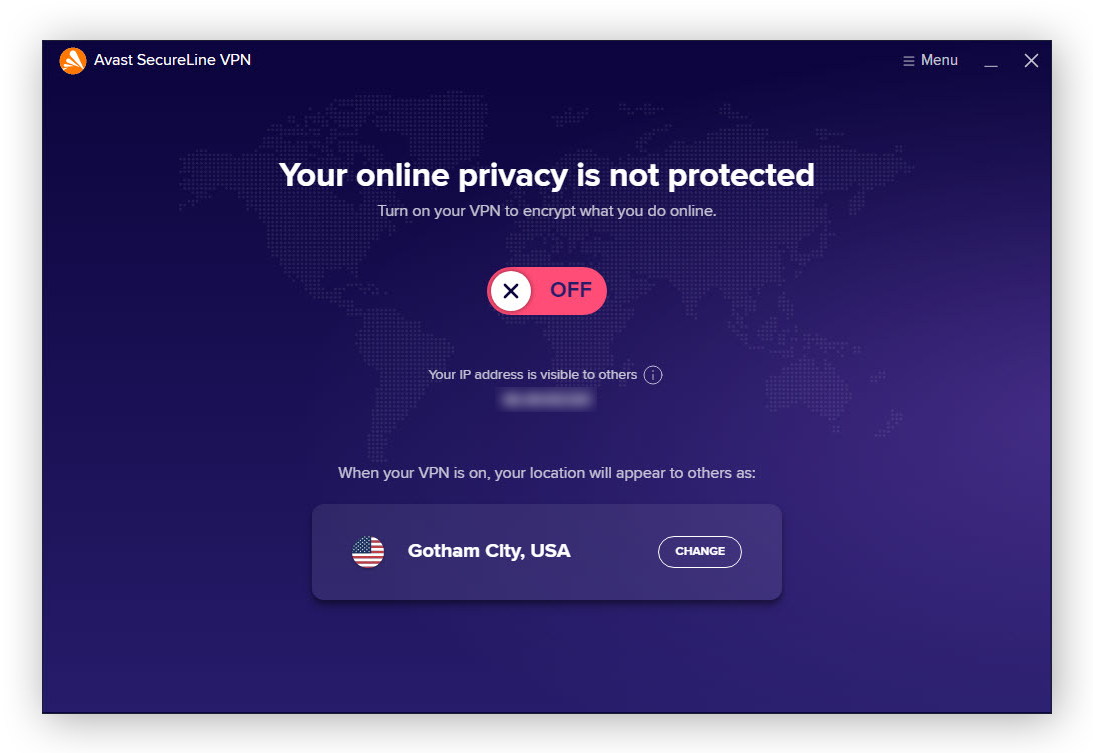
-
Faites glissez le curseur en position ON (activé). Vous vous connecterez au meilleur serveur distant en quelques secondes.
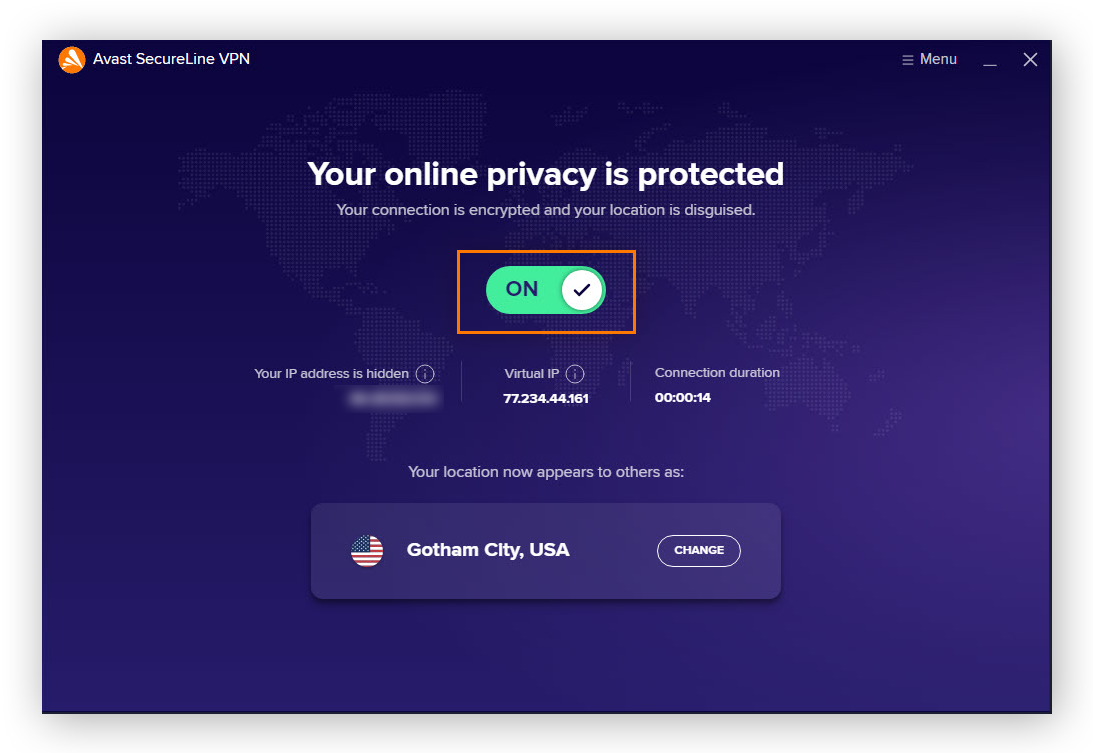
Configurer un VPN est aussi simple que cela. Les VPN cachent votre localisation en faisant croire que vous vous connectez depuis l’emplacement du serveur sélectionné. De plus, un VPN chiffre toutes vos données. Il existe de nombreuses options de VPN disponibles, mais évitez les solutions entièrement gratuites, elles peuvent contenir des publicités et des malwares.
Si vous ne savez pas si un VPN convient à votre situation, voici quelques avantages et inconvénients :
 Avantages d’un VPN
Avantages d’un VPN
-
Échappez aux pirates
-
Profitez du streaming où que vous soyez
-
Évitez les restrictions et la censure des contenus
-
Protégez-vous contre le pistage web
-
Chiffrez votre connexion
 Inconvénients d’un VPN
Inconvénients d’un VPN
-
Peut ralentir votre vitesse de connexion
-
Aucune norme pour évaluer la qualité du service
-
Certaines entreprises bloquent les connexions VPN
-
N’empêche pas les cookies
Si vous utilisez déjà un VPN mais que votre connexion est instable, vérifiez si votre VPN fonctionne correctement. Et consultez les meilleurs pays pour se connecter à travers un serveur VPN.
Utilisez un serveur proxy
Un serveur proxy est similaire à un VPN. Plutôt que de se connecter directement à un site web, les serveurs proxy, les VPN et même le navigateur Tor fonctionnent comme des intermédiaires entre vous et Internet. Mais contrairement à un VPN et à Tor, un serveur proxy ne chiffre pas votre connexion.
Lorsque vous vous connectez à un proxy, celui-ci vous attribue une fausse adresse IP, modifiant ainsi votre véritable adresse IP, sans aucun inconvénient.
Réinitialisez votre routeur
Vos appareils ne se connectent pas à votre routeur ? Parfois, les routeurs attribuent une mauvaise adresse IP. La réinitialisation de votre routeur peut résoudre le problème rapidement.
Voici comment modifier votre adresse IP sur votre routeur :
-
Cherchez votre adresse IP et notez-la. Notre vérificateur d’adresse IP vous aidera.
-
Débranchez votre routeur pendant au moins 5 minutes. Cela dépend du temps que prend habituellement votre fournisseur d’accès pour réinitialiser votre adresse IP.
-
Rebranchez votre routeur et cherchez à nouveau votre adresse IP ; elle devrait être différente après la reconnexion.
La réinitialisation de votre routeur lui fait croire que votre appareil est nouveau, de sorte qu’il lui attribue une nouvelle adresse IP. Outre la modification des paramètres DNS de votre routeur, la réinitialisation de votre routeur peut contribuer à empêcher son piratage sur votre réseau.
 Avantages de la réinitialisation de votre routeur
Avantages de la réinitialisation de votre routeur
-
Nouvelle adresse IP pour votre appareil
-
Solution gratuite, facile et assez rapide
 Inconvénients de la réinitialisation de votre routeur
Inconvénients de la réinitialisation de votre routeur
-
Connexion Internet limitée (ou inexistante) lorsqu’il est débranché
-
Peut ne pas fonctionner immédiatement
Changez d’adresse IP manuellement
Si vous disposez déjà d’une nouvelle adresse IP que vous souhaitez utiliser, vous pouvez la modifier manuellement. Plutôt qu’une IP dynamique plus courante, si vous obtenez une adresse IP que vous pouvez saisir manuellement, il s’agit très probablement d’une adresse IP statique. En fonction de votre appareil, il existe plusieurs façons de saisir ce type d’adresse IP.
Voici comment modifier manuellement votre adresse IP sur différents appareils :
Comment modifier votre adresse IP sous Windows 11
-
Cliquez sur Démarrer > Paramètres > Réseau et Internet.
-
Cliquez sur Ethernet ou Wi-Fi. Sélectionnez Gérer, puis cliquez sur Modifier en regard de l’attribution d’IP.
-
Sous Modifier les paramètres IP du réseau, sélectionnez Automatique (DHCP) ou Manuel.
-
Si vous choisissez de configurer manuellement votre adresse IP, activez l’option IPv4, puis saisissez les paramètres de l’adresse IP dans les cases Adresse IP, Masque de sous-réseauet Passerelle.
-
Cliquez sur Enregistrer pour activer vos nouveaux paramètres.
Comment modifier votre adresse IP sous Windows 10
-
Cliquez sur Démarrer > Paramètres > Réseau et Internet.
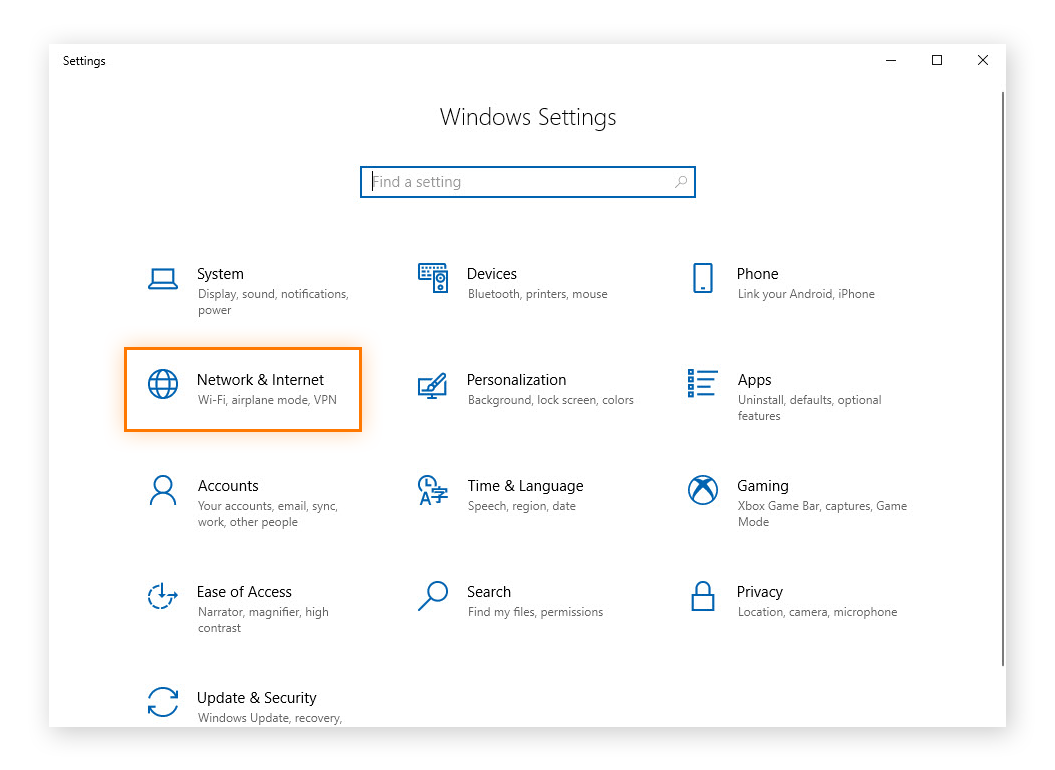
-
Sous votre réseau local, cliquez sur Propriétés.

-
Sous Attribution IP, cliquez sur Modifier.
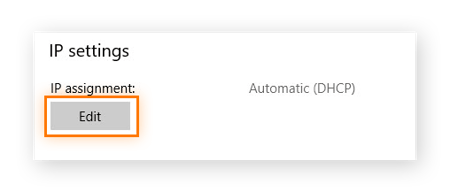
-
Choisissez Manuelle, activez IPv4 puis saisissez l’adresse IP de votre choix. Cliquez ensuite sur Enregistrer.
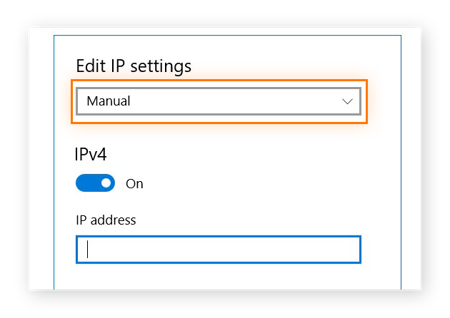
Comment modifier votre adresse IP sur Mac
-
Accédez aux Préférences système puis cliquez sur Réseau.
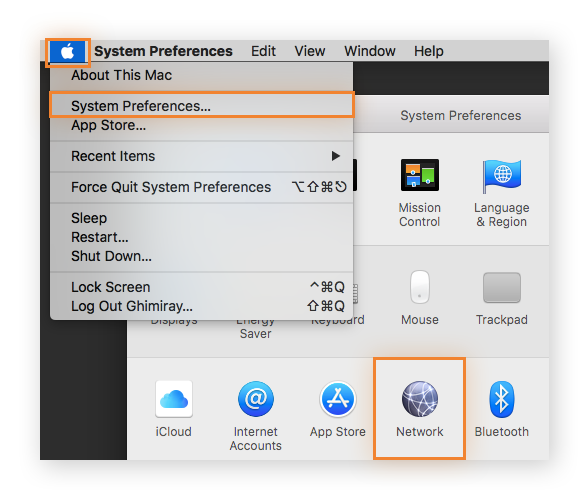
-
Dans la colonne de gauche, cliquez sur votre réseau. Ensuite, cliquez sur Avancé.

-
Sélectionnez l’onglet TCP/IP. Sous Configurer Ipv4, choisissez Manuellement.

-
Saisissez votre nouvelle adresse IP et cliquez sur OK.
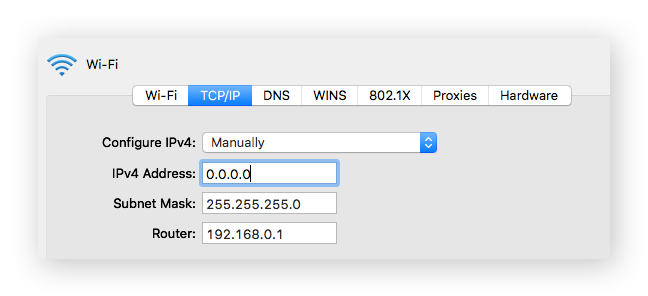
Comment modifier votre adresse IP sous Android
-
Sous Android, accédez aux Paramètres, appuyez sur Connexions puis sur Wi-Fi.
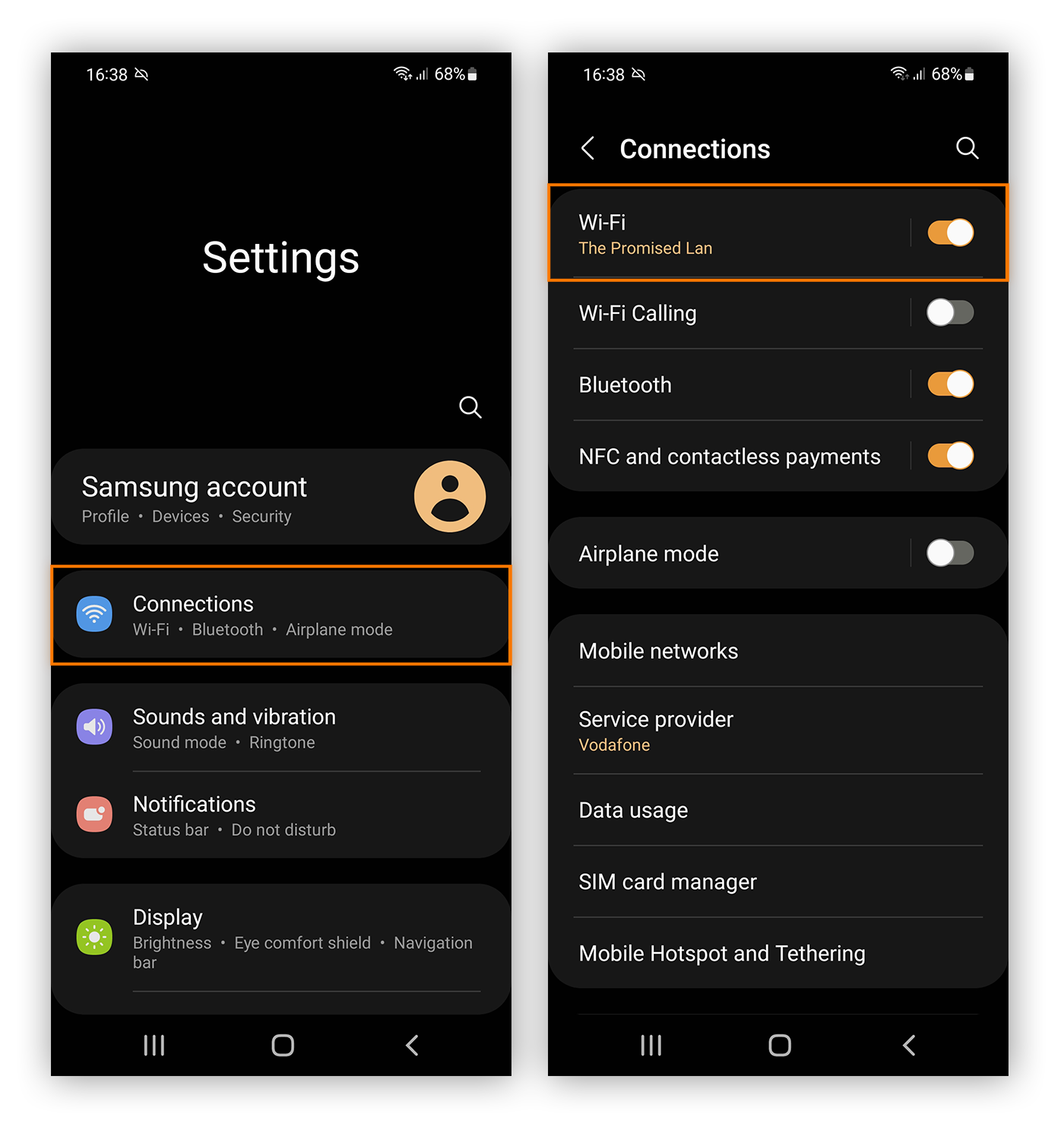
-
Appuyez sur Paramètres (l’icône en forme de roue dentée) en face de votre réseau actuel.
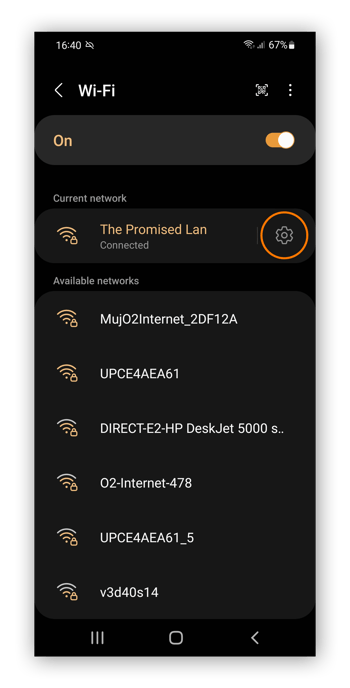
-
Appuyez sur Paramètres IP et sélectionnez Statique. Ajoutez ensuite votre nouvelle adresse IP et appuyez sur Enregistrer.

Comment modifier votre adresse IP sous iOS
-
Dans les Paramètres de votre iPhone ou iPad, appuyez sur Wi-Fi et choisissez votre réseau.

-
Dans la section IPv4, appuyez sur Configurer l’IP.

-
Choisissez Manuellement et saisissez votre nouvelle adresse IP.

 Avantages du changement manuel d’adresse IP
Avantages du changement manuel d’adresse IP
-
Changement relativement rapide
-
Contournement des restrictions de géolocalisation
-
Meilleur contrôle des connexions réseau
 Inconvénients du changement manuel d’adresse IP
Inconvénients du changement manuel d’adresse IP
-
Les IP définies manuellement sont généralement des adresses IP statiques, plus faciles à suivre et à pirater
-
Configuration manuelle par l’utilisateur
Mettez votre adresse IP à jour automatiquement
Mettre automatiquement votre adresse IP à jour revient à appuyer sur le bouton d’actualisation. Utilisez cette méthode pour bénéficier automatiquement d’une nouvelle adresse IP et échapper aux espions, aux pirates et autres cybercriminels, sans besoin d’un VPN.
Voici comment modifier automatiquement votre adresse IP sous Windows, Android, Mac et iOS :
Mettez votre adresse IP à jour automatiquement sous Windows
-
Appuyez simultanément sur les touches Win + R.
-
Dans la boîte de dialogue Exécuter, tapez cmd. Cliquez sur OK.
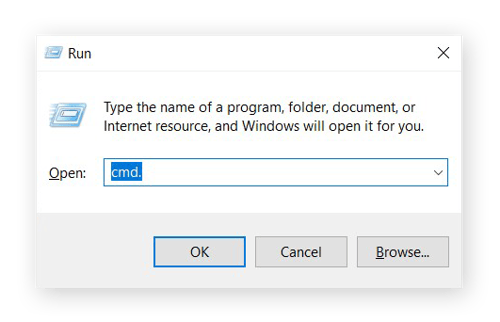
-
Tapez ipconfig /release (espace comprise) puis appuyez sur Entrée.
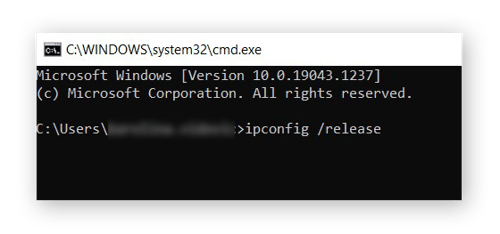
-
Tapez ipconfig /renew (espace comprise) puis appuyez sur Entrée. Fermez l’invite de commandes.
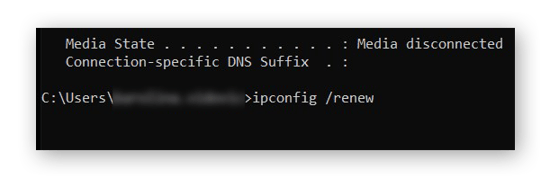
Mettez votre adresse IP à jour automatiquement sur Mac
-
Accédez aux Préférences système, puis cliquez sur Réseau.
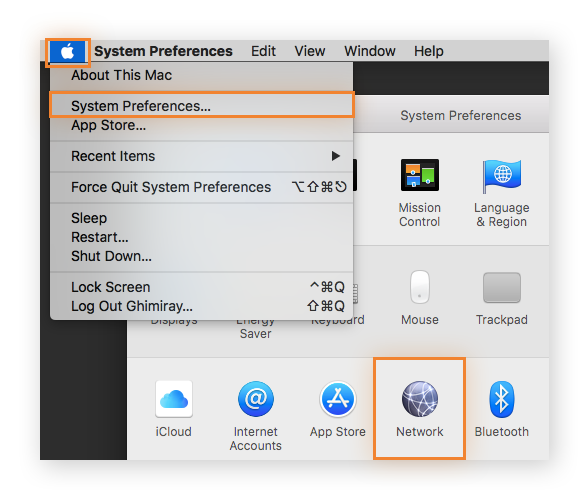
-
Dans la colonne de gauche, cliquez sur votre réseau. Ensuite, cliquez sur Avancé.

-
Cliquez sur l’onglet TCP/IP. Cliquez ensuite sur Renouveler le bail DHCP.

Mettez votre adresse IP à jour automatiquement sous Android
-
Sous Android, accédez aux Paramètres, appuyez sur Connexions, puis sur Wi-Fi.

-
Appuyez sur Paramètres (l’icône en forme de roue dentée) en face de votre réseau actuel.

-
Appuyez sur Oublier.
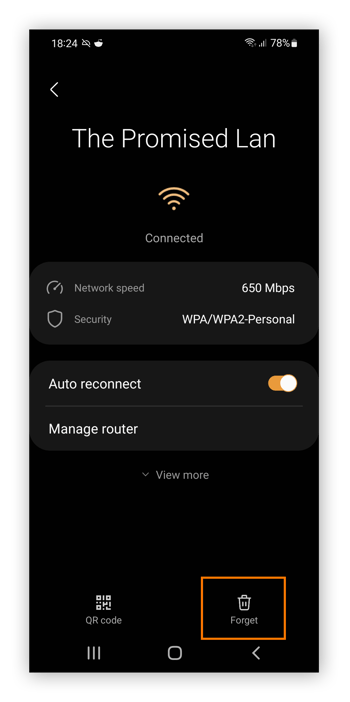
-
Reconnectez-vous à votre réseau. Vous devriez disposer d’une nouvelle adresse IP.
Mettez votre adresse IP à jour automatiquement sous iOS
-
Dans les Paramètres iOS, appuyez sur Wi-Fi et choisissez votre réseau.

-
Dans la section IPv4, appuyez sur Configurer l’IP, puis sélectionnez Automatiquement.
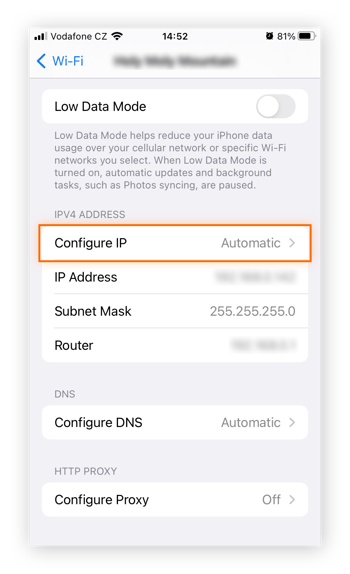
 Avantages du changement automatique de votre adresse IP
Avantages du changement automatique de votre adresse IP
-
Changement relativement rapide
-
En général, les mises à jour se font vers une adresse IP dynamique, plus sûre
-
Pas de VPN requis
 Inconvénients du changement automatique de votre adresse IP
Inconvénients du changement automatique de votre adresse IP
Qu’est-ce qu’une adresse IP ?
Une adresse IP est une suite de chiffres qui identifie votre appareil sur un réseau. Les ordinateurs utilisent les adresses IP pour communiquer entre eux sur Internet et sur d’autres réseaux. Les adresses IP contiennent des informations de localisation qui aident les appareils, les routeurs et les sites web à s’identifier et à envoyer et recevoir des informations.
Pourquoi modifier votre adresse IP ?
Changer votre adresse IP peut vous aider à échapper aux pirates, aux espions et à d’autres formes de surveillance. En cachant qui vous êtes et où vous vous trouvez (en substance, votre identité en ligne), vous bénéficiez de nombreux avantages de confidentialité et de sécurité. Et ce n’est pas tout.
Voici pourquoi vous devriez modifier votre adresse IP (passez directement à la section ci-dessous pour en savoir plus sur les différents types d’adresses IP) :
-
Protégez votre confidentialité sur Internet : en changeant votre adresse IP, vous masquez votre géolocalisation pour vous mettre à l’abri des pirates, de votre fournisseur d’accès à Internet et des sites web qui utilisent le pistage sur Internet. Votre adresse IP peut également être utilisée pour espionner votre trafic Internet privé. En la modifiant, vous protégez votre activité en ligne.
-
Évitez les bannissements de sites web : certains gouvernements utilisent les adresses IP pour restreindre l’accès à des sites web précis. Changer d’adresse IP peut vous aider à vous soustraire à la censure gouvernementale, à déverrouiller les sites web restreints et à accéder à un Internet libre et ouvert.
-
Accédez aux contenus régionaux : le géoblocage peut vous empêcher de regarder un match de votre équipe préférée lorsque vous êtes à l’étranger, ou vous interdire de regarder une émission disponible uniquement dans certains pays. En modifiant votre adresse IP, vous pouvez contourner les blocages de contenu en faisant croire aux sites web que vous vous connectez depuis une région autorisée.
-
Résolvez les problèmes Internet : les nouveaux routeurs donnent souvent une mauvaise adresse IP aux appareils. Le changement manuel de votre adresse IP peut résoudre ce problème. Il peut également aider les joueurs qui font face à des ralentissements.
Souvenez-vous qu’il est tout à fait légal de changer d’adresse IP. Tant que vous ne commettez pas d’infraction, vous n’avez rien à craindre. Les gens changent ou masquent régulièrement leur adresse IP pour de nombreuses raisons, et vous pouvez essayer vous-même dès aujourd’hui grâce au VPN Avast SecureLine.
Types d’adresses IP
Il existe plusieurs types d’adresses IP, chacune avec ses propres fonctions. Elles sont toutes utiles, mais des situations différentes exigent des adresses IP différentes. Connaître leurs différences peut vous aider à faire les bons choix en matière de cybersécurité pour votre réseau.
Voici les différents types d’adresses IP :
Adresse IP publique
Une adresse IP publique est attribuée à votre routeur réseau par votre fournisseur d’accès Internet (FAI). Une IP publique sert de point de contact entre votre réseau et l’Internet public. Les sites web identifient votre réseau et s’y connectent grâce à votre adresse IP publique.
Une adresse IP publique permet de remonter jusqu’à votre fournisseur d’accès Internet, qui l’utilise pour surveiller votre localisation et vos activités. Les sites web utilisent également votre adresse IP publique à des fins de pistage. La simple requête « Quelle est mon adresse IP ? » sur Google vous indiquera l’adresse IP actuelle de votre appareil, mais ne vous étonnez pas si vous voyez une adresse IPv6 et une adresse IPv4 répertoriées : les adresses IPv6 sont plus les courantes aujourd’hui.
Consultez notre guide pour masquer votre adresse IP afin de protéger votre vie privée.
Adresse IP privée
Une adresse IP privée est attribuée à votre appareil par votre routeur réseau. Chaque appareil de votre réseau reçoit une adresse IP privée unique pour communiquer sur votre réseau sans se connecter directement à l’Internet public. Une adresse IP privée est comme un jeu de clés de la maison, elle empêche les intrus d’accéder à votre appareil.
En savoir plus sur les différences entre les adresses IP publiques et privées.
Adresse IP dynamique
Une adresse IP dynamique est conçue pour une utilisation temporaire. Comme le nombre d’adresses IP disponibles est limité, les adresses dynamiques offrent un moyen de les recycler. Après un certain temps, votre fournisseur d’accès reprend l’adresse dynamique et en attribue une autre à votre réseau à partir d’un ensemble d’options.
Les adresses dynamiques sont le type d’adresse IP le plus courant. Elles sont fréquemment utilisées pour les équipements grand public. Bien qu’elles changent automatiquement, il est utile de savoir comment modifier votre adresse IP dynamique pour une protection accrue.
Adresse IP statique
Une adresse IP statique est fixe et ne change pas. Si votre fournisseur d’accès vous a attribué une IP statique, vous la conserverez probablement jusqu’à la défaillance de votre appareil ou un changement dans l’architecture de votre réseau. En général, une adresse IP statique est la meilleure solution pour une entreprise ou une organisation possédant des serveurs.
En savoir plus sur les différences entre les adresses IP statiques et dynamiques.
Quel que soit le type de votre adresse IP, protégez votre vie privée en ligne
Modifier votre adresse IP ressemble à une technique secrète d’espionnage, mais il s’agit d’une opération facile et tout à fait légale. Cependant, le simple changement d’adresse IP ne suffit pas à garantir une confidentialité et une sécurité solides. Pour une véritable protection en ligne, utilisez un VPN comme le VPN Avast SecureLine.
Le VPN Avast SecureLine assure un chiffrement complet vous permettant de masquer votre activité en ligne à votre fournisseur d’accès Internet, à votre employeur, aux pirates informatiques et à toute autre personne tentant de la découvrir. De plus, vous pouvez utiliser le Wi-Fi public en toute sécurité et accéder à vos contenus préférés partout dans le monde. Pas besoin d’être un espion pour bénéficier d’une confidentialité en ligne de premier ordre.